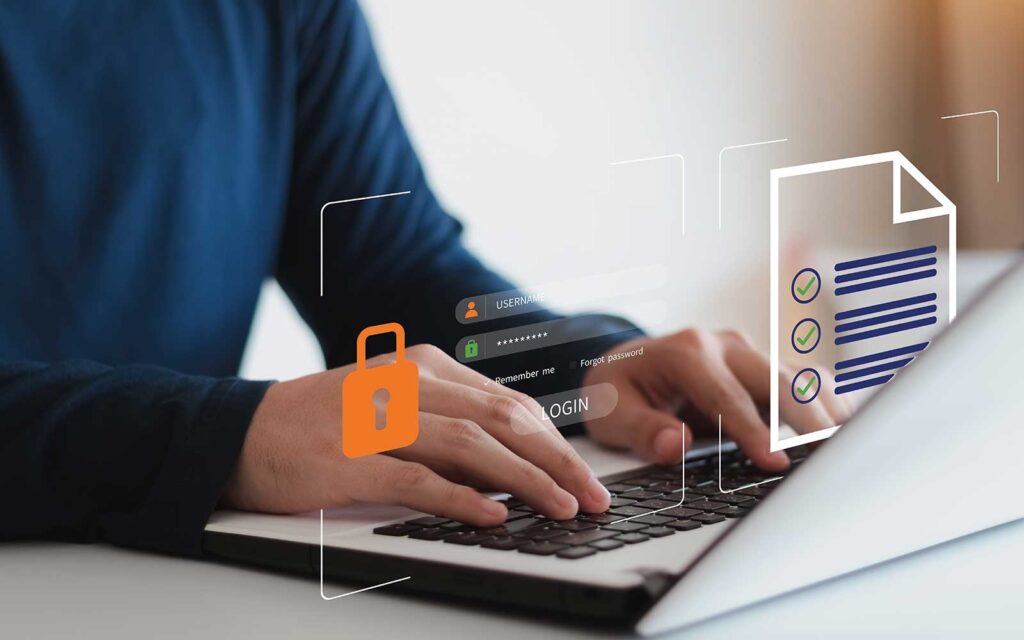✅ Para acessar seu Certificado Digital no PC, vá ao painel de controle, selecione “Opções da Internet”, acesse “Conteúdo” e clique em “Certificados”.
Para encontrar e acessar seu certificado digital no PC, o primeiro passo é localizar o arquivo que contém o certificado, que geralmente é salvo em sua máquina em um formato específico, como .pfx ou .p12. Para isso, você pode utilizar a ferramenta de busca do sistema operacional, digitando o nome do arquivo ou a extensão relacionada ao certificado. Uma vez localizado, você pode abri-lo utilizando um software apropriado, como o Windows Certificado ou um navegador que suporte a leitura de certificados digitais.
Este artigo irá guiá-lo através de um processo detalhado para que você consiga acessar seu certificado digital de maneira eficiente. Vamos abordar os seguintes tópicos:
1. O que é um Certificado Digital?
Um certificado digital é um arquivo eletrônico que serve para identificar uma pessoa ou uma empresa no meio digital. Ele é utilizado para realizar transações seguras, como acesso a órgãos públicos, assinatura de documentos e autenticação em plataformas online.
2. Onde Encontrar Seu Certificado Digital
- Explorador de Arquivos: Acesse a pasta onde você salvou o certificado.
- Pasta de Download: Verifique na pasta Downloads, caso tenha baixado o arquivo.
- Backup: Se você fez backup do seu sistema, pode encontrar o arquivo lá.
3. Como Acessar Seu Certificado Digital
Após localizar o arquivo, siga os passos abaixo para acessá-lo:
- Abra o arquivo: Clique duas vezes no arquivo .pfx ou .p12.
- Insira a senha: Se solicitado, digite a senha que você criou ao gerar o certificado.
- Importação: Siga as instruções do assistente de importação para adicionar o certificado ao seu armazenamento de certificados.
4. Verificação da Instalação do Certificado
Após a instalação, é importante verificar se o certificado foi adicionado corretamente. Para isso:
- Acesse o Gerenciador de Certificados no Windows digitando “certmgr.msc” na barra de pesquisa.
- Verifique se o certificado está presente na pasta “Pessoal”.
Com essas informações, você estará apto a acessar seu certificado digital no PC. No próximo tópico, também discutiremos algumas dicas de segurança para manter seu certificado protegido, bem como as consequências de um uso indevido.
Passos para Verificar a Instalação do Certificado no Windows
Verificar a instalação do seu certificado digital no Windows é um passo crucial para garantir que você possa utilizá-lo sem problemas. Siga os passos abaixo para confirmar a instalação e o funcionamento adequado do seu certificado.
1. Acessando o Gerenciador de Certificados
Para verificar se o seu certificado digital está instalado corretamente, você precisará acessar o Gerenciador de Certificados do Windows. Veja como fazer isso:
- Pressione as teclas Windows + R ao mesmo tempo para abrir a caixa de diálogo “Executar”.
- Digite certmgr.msc e pressione Enter.
2. Navegando pelas Pastas de Certificados
Uma vez que o Gerenciador de Certificados estiver aberto, você verá várias pastas. A principal para verificação dos certificados digitais é a seguinte:
- Pessoal: Aqui estão armazenados os certificados do usuário, incluindo seu certificado digital.
Para encontrar seu certificado digital, siga estas etapas:
- Na árvore de pastas à esquerda, clique em Pessoal.
- Depois, clique em Certificados na parte central da janela.
3. Verificando os Detalhes do Certificado
Após localizar seu certificado digital, clique com o botão direito sobre ele e selecione Propriedades para visualizar informações detalhadas. Aqui, você pode verificar:
- Válido até: Para garantir que seu certificado não esteja expirado.
- Emitido por: Para confirmar que o certificado foi emitido por uma Autoridade Certificadora confiável.
4. Solução de Problemas Comuns
Se você não encontrar seu certificado digital, considere as seguintes dicas:
- Reinstalação: Verifique se o certificado foi instalado corretamente. Se necessário, reinstale-o.
- Permissões: Certifique-se de que você tem as permissões adequadas para acessar o certificado.
- Antivírus/Firewall: Alguns softwares de segurança podem bloquear o acesso a certificados digitais. Verifique suas configurações.
5. Exemplos de Uso do Certificado Digital
O seu certificado digital pode ser utilizado para diversas finalidades, como:
- Assinatura Digital: Assinar documentos eletrônicos, garantindo sua autenticidade e integridade.
- Acesso a Serviços Públicos: Realizar consultas e serviços online em sites do governo.
- Transações Financeiras: Autenticar operações em bancos e plataformas financeiras.
Seguindo esses passos, você poderá facilmente verificar a instalação do seu certificado digital no Windows e estar pronto para utilizá-lo de forma eficaz.
Perguntas Frequentes
O que é um certificado digital?
Um certificado digital é um documento eletrônico que autentica a identidade de uma pessoa ou empresa na internet.
Como posso obter um certificado digital?
Você pode obter um certificado digital através de uma autoridade certificadora (AC) credenciada, que fornece o serviço de emissão.
Onde posso encontrar meu certificado digital no PC?
O certificado digital geralmente é armazenado em um arquivo no seu computador ou em um token USB, dependendo do método escolhido na sua aquisição.
O que fazer se meu certificado digital não estiver funcionando?
Verifique se ele está instalado corretamente e se não está expirado. Caso persista, entre em contato com a autoridade certificadora.
É seguro usar um certificado digital?
Sim, desde que você proteja suas credenciais e siga boas práticas de segurança, como a utilização de senhas fortes e antivirus atualizados.
Pontos-chave sobre Certificados Digitais
- Certificado digital: documento eletrônico que assegura a identidade online.
- Tipos: e-CPF, e-CNPJ e certificados para pessoas jurídicas.
- Armazenamento: pode estar em arquivos (.pfx) ou dispositivos físicos (tokens).
- Validade: geralmente de 1 a 3 anos, após isso deve ser renovado.
- Utilização: assinar documentos, autenticar acessos e transações online.
- Segurança: deve ser mantido em locais seguros, como pastas criptografadas.
- Prevenção: atualizar software e sistemas operacionais para evitar vulnerabilidades.
Gostou do conteúdo? Deixe seu comentário e confira outros artigos do nosso site que podem ser do seu interesse!